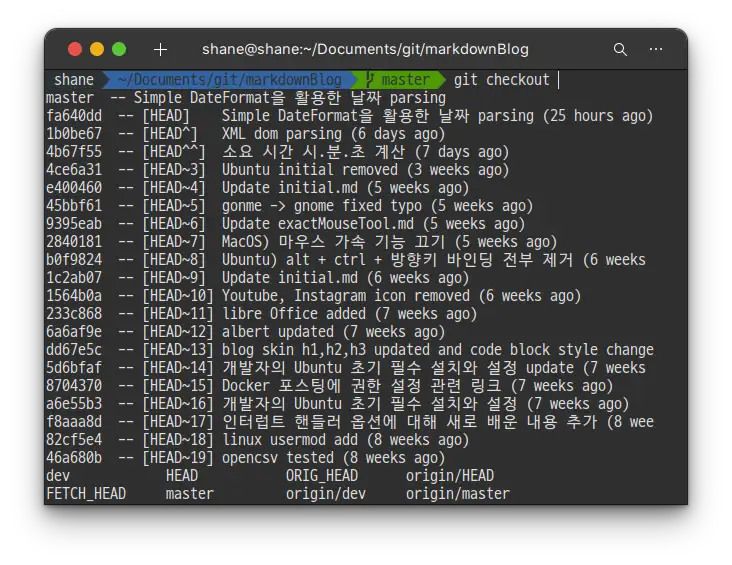Intro
Pull Request를 기다리다가, merge가 되었다고 착각하고 커밋 했던 브랜치를 삭제해 버렸습니다..
로컬과 remote 모두에서 삭제 했기 때문에 원래대로라면 데이터를 날려먹은게 맞지만, 다행히도 복구하는 방법이 있습니다.
branch 생성 및 삭제
같은 상황을 만들기 위해 branch를 생성 해서 커밋 한 후 삭제 하겠습니다. 이미 branch가 삭제되어 복구가 필요한 분은 아래로 스크롤을 내려 삭제한 branch 복구 를 확인하시면 됩니다.
branch 생성 및 commit & push
dev 라는 branch를 만들어서, gitbranch.txt 파일을 추가해 commit 및 push 까지 마친 상태입니다.
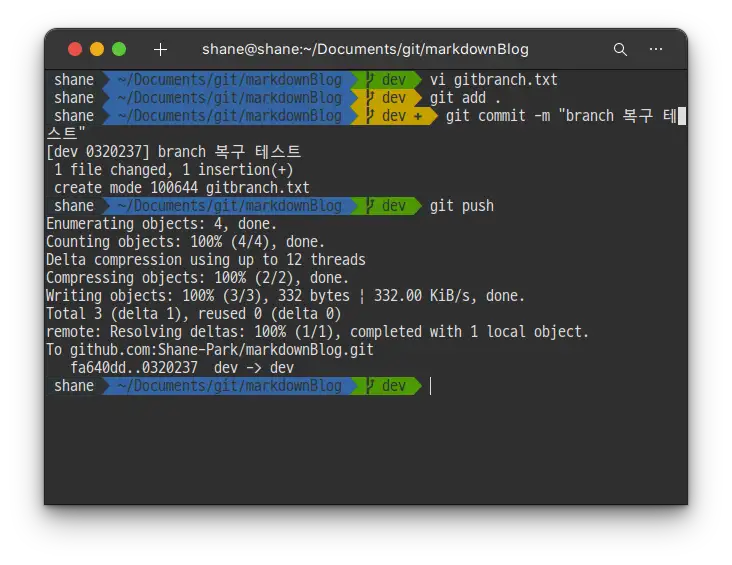
이 상태에서는 dev에 커밋이 되었지만, 해당 사항이 master에 까지 반영은 되지 않았습니다.
branch 삭제
삭제를 위해 master 브랜치를 체크아웃 한 뒤에 dev 브랜치를 삭제 합니다.
git branch -d dev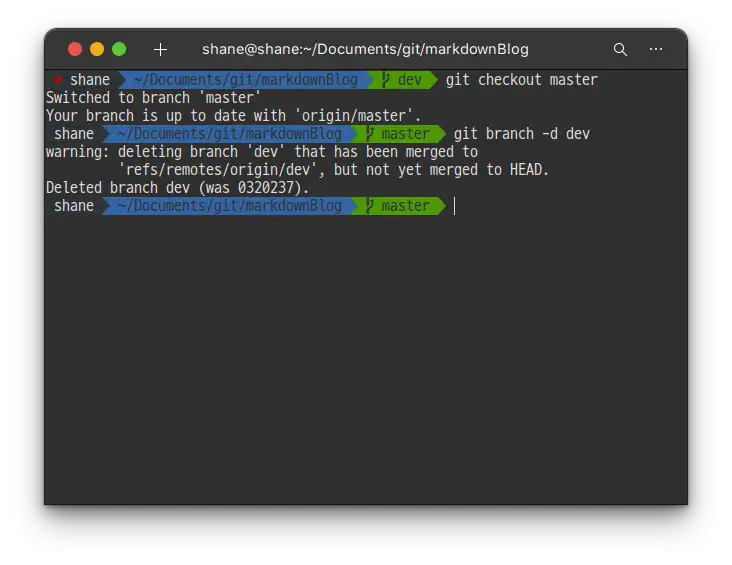
그러면, 로컬에서는 dev branch가 삭제 되었지만, 아직 원격저장소에는 dev가 있습니다.
checkout을 하려고 보면 origin/dev가 있는것을 확인 할 수 있습니다.
remote branch 삭제
# git push -d <remote이름> <branch이름>
git push -d origin dev위의 명령어를 입력해서 원격 branch도 삭제 할 수 있습니다.
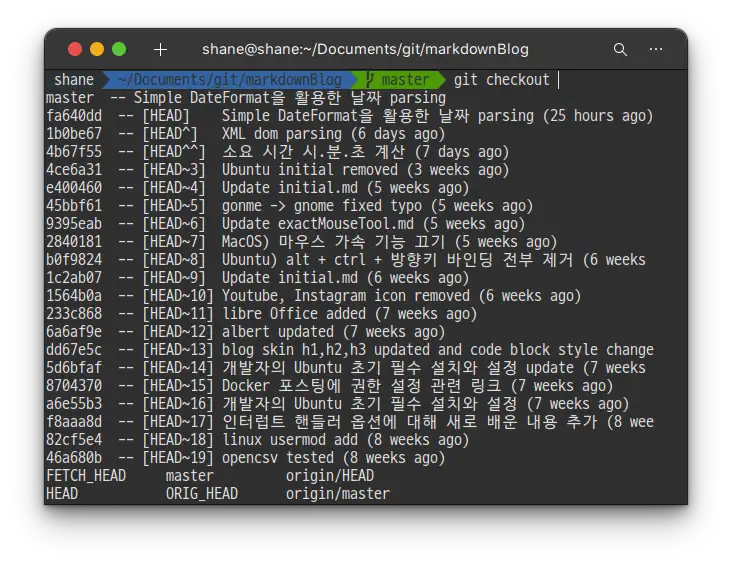
삭제후에는 더이상 origin/dev가 보이지 않습니다.
삭제한 branch 복구
하지만 이렇게 원격 저장소에서 까지 깔끔하게 삭제 해 버린 브랜치가 사실 필요한 커밋을 가지고 있다면 참 곤란합니다.
이때는 재빨리 해당 branch를 완벽하게 복구 해 낼 수 있습니다.
git reflog 명령어를 입력 합니다.
git reflog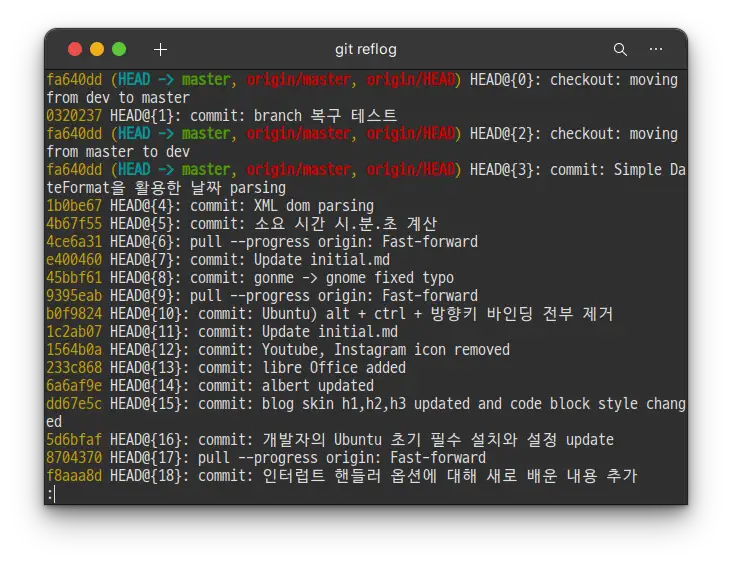
그러면 최근 작업내용들이 모두 보이는데요, 복구해야 할 commit 혹은 헤드 번호를 확인합니다.
저는 HEAD@{1} 에 있는 커밋이 삭제 하기 직전의 branch 입니다. HEAD@ 옆에 있는 번호를 확인 한 후에, q 키를 눌러 reflog를 종료 합니다.
그러고는 아래의 명령어로 branch를 다시 살릴 수 있습니다. HEAD@{} 에 들어갈 숫자를 위에서 확인 한 숫자로 정확히 입력 해 주세요.
# git checkout -b <branch이름> <HEAD@{숫자}>
git checkout -b 'dev' HEAD@{1}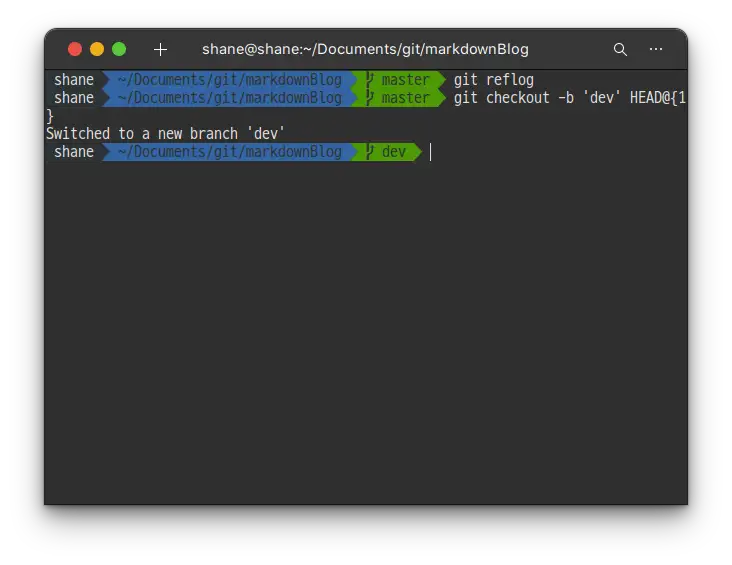
dev branch를 체크 아웃 했다는 메시지가 나옵니다.
한번 commit 이 다시 돌아 왔는지 확인 해 봅니다.
git log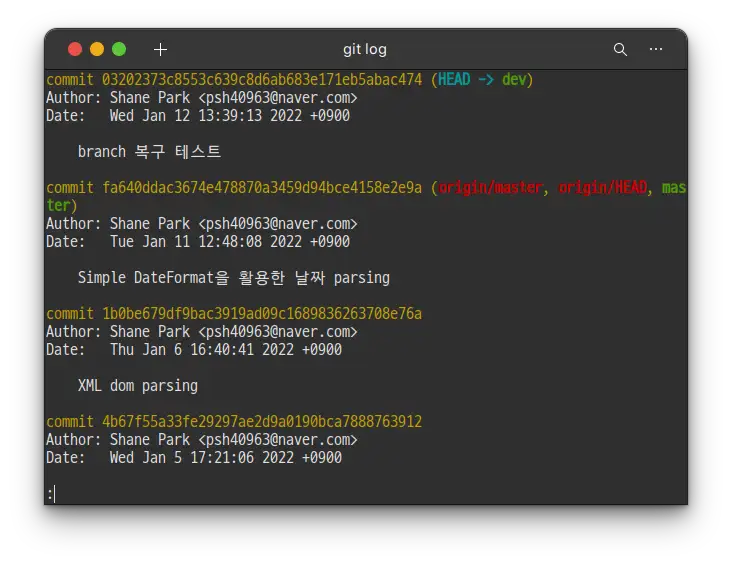
맨 위에 branch 복구 테스트 라는 이름으로 했던 커밋이 다시 돌아 와 있습니다.
다시 날려 먹기 전에 push를 해줍니다.
git push --set-upstream origin dev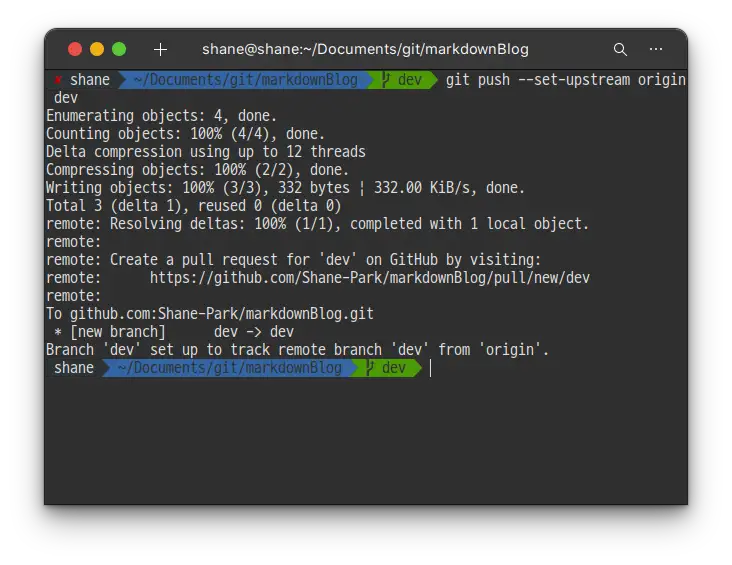
모든 복구가 완료되었습니다!
버전 관리를 하다가 실수로 날려먹었다고 해도 당황하지 말고 차근차근 복구 한다면 아무런 문제 없이 다시 살릴 수 있으니 너무 걱정 하지 않으셔도 되겠습니다. 하지만 애초에 이런 실수를 하지 않는 편이 조금 더 좋겠습니다.
'Development > Git' 카테고리의 다른 글
| Git) 여러개의 Git 저장소 한번에 fetch / pull (0) | 2022.05.27 |
|---|---|
| Git) 이전 커밋에 덧붙이기 amend (0) | 2022.01.14 |
| 원격저장소 추가 - git remote add (0) | 2021.11.25 |
| Rebase 활용해 Commit 합치기 (1) | 2021.11.03 |
| Github / Gitlab SSH 공개 키 등록하기 (0) | 2021.09.25 |